Comment configurer Apache, PHP & MongoDB dans Ubuntu & Debian
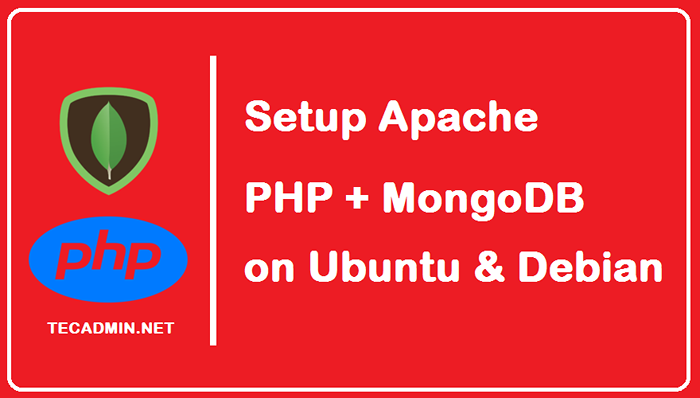
- 1780
- 419
- Thomas Richard
MongoDB est une base de données Open-source, sans schéma, sans schéma, qui devient plus populaire de jour en jour parmi les développeurs Web. Il s'agit d'une base de données axée sur le document et est connue pour sa vitesse de traitement.
Afin d'utiliser MongoDB pour nos projets, nous devrons d'abord l'installer sur notre système ainsi que ses dépendances et d'autres outils. Dans cet article, nous apprendrons à installer et à configurer Apache, PHP et MongoDB sur les systèmes d'exploitation Ubuntu et Debian.
Installation d'Apache
Tout d'abord, nous installerons Apache sur notre système. Apache est un logiciel de serveur Web et un client HTTP populaire; Cela aide à créer des hôtes virtuels. Pour installer Apache sur notre système, nous utiliserons la commande ci-dessous:
Mise à jour Sudo Aptsudo apt installer apache2 -y
Remarque: Les commandes données dans cet article fonctionneront sur Ubuntu et Debian car les deux utilisent le même gestionnaire de packages.
Installation de PHP
Pour installer PHP avec ses modules communs sur notre système, nous avons juste besoin d'exécuter une commande simple:
sudo apt install -y php7.4 libapache2-mod-php7.4 Nous avons installé PHP 7.4 sur notre système. Vous pouvez installer la version et les modules dont vous avez besoin pour votre projet.
Installation de MongoDB
Malheureusement, MongoDB n'est pas disponible dans les référentiels par défaut d'Ubuntu et Debian. Nous devrons donc d'abord importer la clé publique qui sera utilisée par le système de gestion des packages:
wget -qo - https: // www.mongodb.org / static / pgp / server-5.0.ASC | sudo apt-key ajouter - Si le terminal donne une erreur lors de l'exécution de la commande ci-dessus, vous devrez installer GNUPG sur votre système avant d'exécuter à nouveau cette commande.
L'étape suivante consiste à créer un fichier de liste pour votre version du système d'exploitation. Alors que je cours Ubuntu 20.04, Je vais exécuter la commande suivante:
echo "Deb [arch = amd64, arm64] https: // repo.mongodb.org / apt / ubuntu focal / mongodb-org / 5.0 Multiverse "| Sudo Tee / etc / APT / Sources.liste.D / MongoDB-ORG-5.0.liste Pour Debian 10:
Echo "Deb http: // repo.mongodb.org / apt / debian buster / mongodb-org / 5.0 Main "| Sudo Tee / etc / APT / Sources.liste.D / MongoDB-ORG-5.0.liste Ensuite, nous devons recharger la base de données locale des packages, puis installer la dernière version stable de MongoDB:
Mise à jour Sudo Aptsudo apt install -y mongodb-org
Cela installera le serveur MongoDB sur votre système.
Installation du module MongoDB PHP
Pour la dernière étape, nous devons installer le module PHP MongoDB qui est nécessaire pour connecter PHP à MongoDB.
sudo apt installer php7.4-MongoDB Assurez-vous d'installer le module MongoDB pour la même version de PHP.
Exécutez la commande suivante pour vérifier que le module MongoDB est activé pour l'environnement PHP CLI.
php -m | Grep Mongo MongoDB de sortie
Ensuite, redémarrez le serveur Apache pour appliquer les modifications.
sudo systemctl redémarrer apache2 Vous pouvez également créer un fichier phpinfo () sur la racine du document Apache. Lorsque vous accédez à ce fichier dans Web Broser,
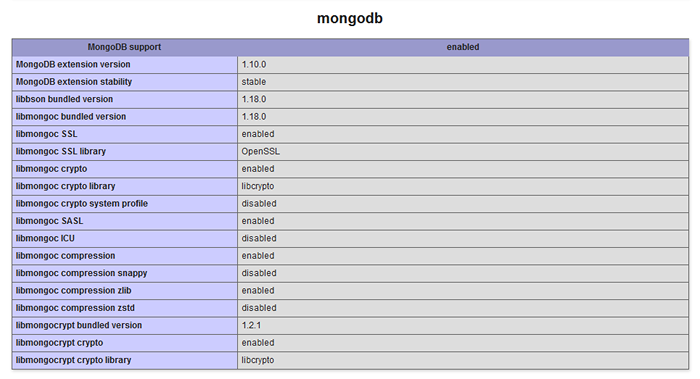 Module MongoDB avec php & apache2
Module MongoDB avec php & apache2Conclusion
MongoDB est une base de données NOSQL bien connue. Il est très évolutif et est différent des systèmes de base de données relationnels tels que MySQL et PostgreSQL. Dans cet article, nous avons appris à l'installer avec ses dépendances et d'autres outils connexes.
- « Comment installer et configurer un serveur NFS sur Ubuntu 20.04
- Travailler avec des fonctions Python »

